Windows 10에서 화면 보호기를 사용자 지정하는 방법
잡집 / / November 28, 2021
Windows 10에서 화면 보호기를 사용자 지정하는 방법: 컴퓨터 화면 보호기는 이름에서 알 수 있듯이 화면을 저장하려고 합니다. 화면 보호기를 사용하는 기술적인 이유는 인 번인으로부터 화면을 보호하는 것입니다. 그러나 사용 중인 경우 LCD 모니터, 이를 위해 화면 보호기가 필요하지 않습니다. 스크린 세이버를 사용하지 말아야 한다는 의미는 아닙니다. 컴퓨터를 사용하지 않을 때 항상 모니터의 검은 화면을 보는 것이 지루하지 않으세요? 더 매력적이고 매력적으로 만들 수 있는 옵션이 있는데 화면이 유휴 상태일 때 검은색 화면이 표시되는 이유는 무엇입니까? NS 화면 보호기 은(는) 화면에 창의성을 추가하는 데 사용할 수 있는 완벽한 솔루션입니다. 스크린 세이버 프로그램은 컴퓨터를 사용하지 않고 유휴 상태일 때 이미지와 추상 이미지로 화면을 채웁니다. 요즘 사람들은 재미를 위해 화면 보호기를 사용합니다. 아래는 지시 사항입니다 Windows 10에서 화면 보호기를 사용자 정의하십시오.
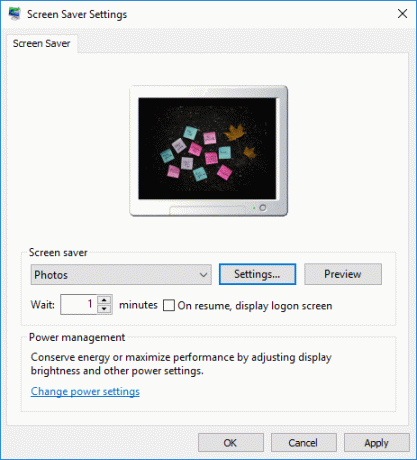
내용물
- Windows 10에서 화면 보호기를 사용자 지정하는 방법
- 화면 보호기 설정 바로 가기를 만드는 방법
Windows 10에서 화면 보호기를 사용자 지정하는 방법
확인 복원 지점 생성 문제가 발생하는 경우를 대비하여.
1 단계 - 유형 화면 보호기 작업 표시줄 검색 상자에 "화면 보호기 변경”. 그것을 클릭하면 설정을 쉽게 조정할 수 있는 화면 보호기 패널로 리디렉션됩니다. 기본 설정에 따라 설정을 사용자 지정할 수 있습니다.
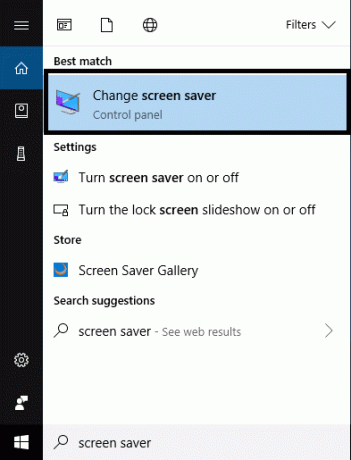
또는
당신은 할 수 있습니다 마우스 오른쪽 버튼으로 클릭 에 데스크탑 그리고 선택 개인화 그런 다음 설정 창에서 잠금 화면 왼쪽 탐색 패널에서 사용할 수 있습니다. 아래로 스크롤하여 클릭하십시오 화면 보호기 설정 하단의 링크.

2 단계 - 위 링크를 클릭하시면, 화면 보호기 설정 창 수 있는 곳에서 열릴 것입니다 기본 설정에 따라 설정을 조정합니다.
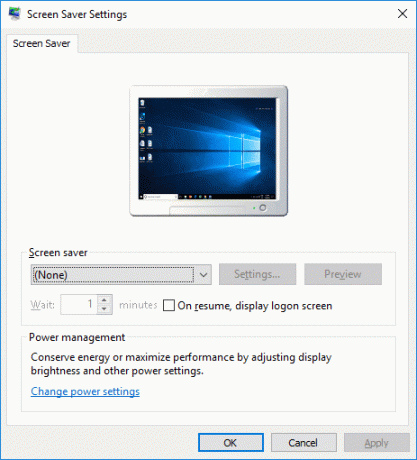
3단계 – 기본적으로 Windows는 다음과 같은 6가지 화면 보호기 옵션을 제공합니다. 3D 텍스트, 공백, 거품, 신비화, 사진, 리본. 드롭다운 메뉴에서 하나를 선택해야 합니다..
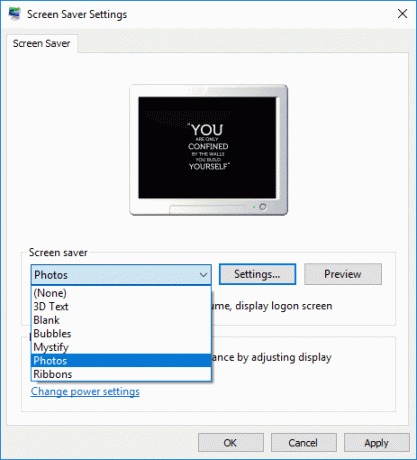
NS 3D 텍스트 화면 보호기 옵션은 텍스트 및 기타 여러 설정을 사용자 정의할 수 있는 옵션을 제공합니다.
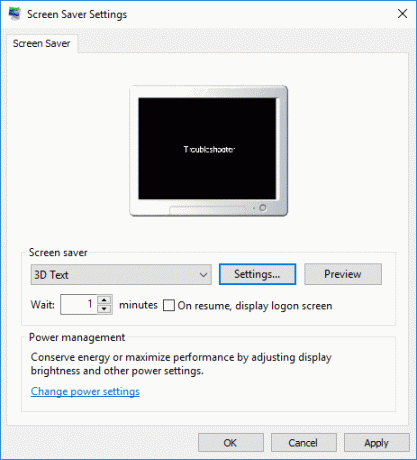
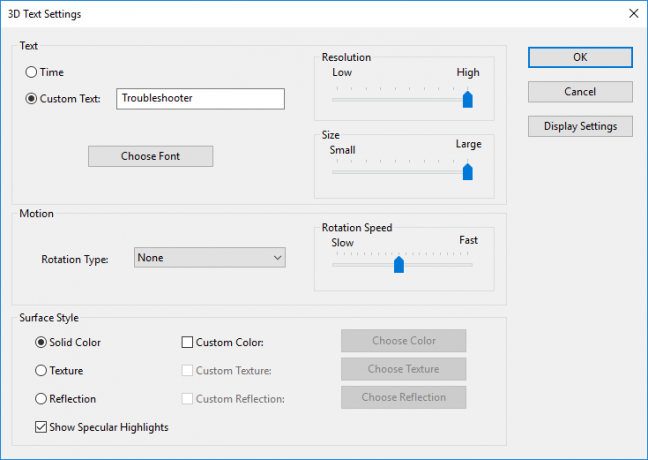
화면이 유휴 상태일 때 화면에 표시할 텍스트를 추가할 수 있습니다. 사진에는 원하는 사진을 선택할 수 있는 또 다른 옵션이 있습니다. 사진의 경우 Windows에서 제공하는 미리 정의된 사진을 선택하거나 좋아하는 사진을 선택할 수 있습니다. 시스템에 저장된 이미지를 쉽게 찾아 화면 보호기로 만들 수 있습니다.
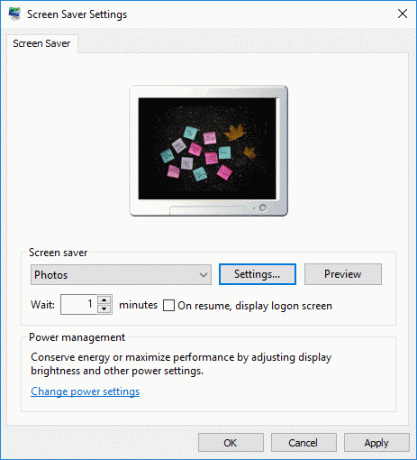
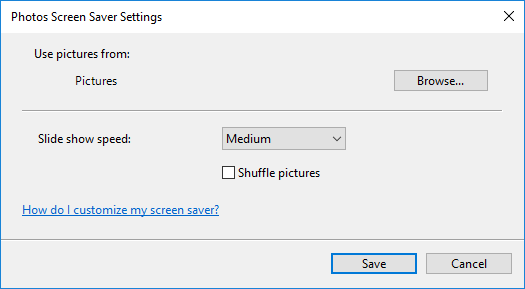
메모: 기본 설정에 따라 화면 보호기의 텍스트 버전을 사용자 정의할 수 있습니다(글꼴 스타일, 크기 및 모두 변경할 수 있음). 또한 이미지의 경우 선택한 이미지를 선택하여 화면 보호기로 표시할 수 있습니다.
화면 보호기 설정 바로 가기를 만드는 방법
화면 보호기를 자주 변경하고 싶다면 바탕 화면에 바로 가기를 만드는 것이 좋습니다. 바탕 화면에 바로 가기가 있으면 위에서 언급한 단계를 반복적으로 수행하지 않고도 화면 보호기를 자주 변경하는 데 도움이 됩니다. 바로 가기를 사용하면 원하는 이미지나 텍스트를 선택하여 기본 설정에 따라 설정을 조정할 수 있는 화면 보호기 설정에 즉시 액세스할 수 있습니다. 바탕 화면에 바로 가기를 만드는 방법은 다음과 같습니다.
1 단계 – 바탕 화면을 마우스 오른쪽 버튼으로 클릭하고 신규>바로가기

2 단계 – 여기에 "를 입력해야 합니다.controldesk.cpl,,@screensaver" 위치 필드에.
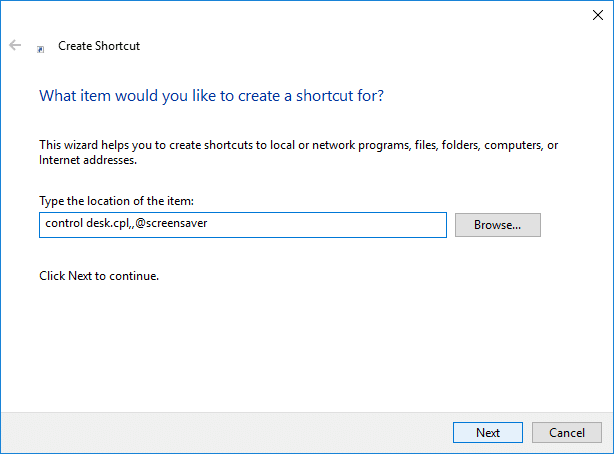
3단계 – 클릭 다음 바탕 화면의 바로 가기를 사용하여 원할 때마다 화면 보호기를 변경할 수 있습니다. 자신에게 맞는 아이콘을 선택하기만 하면 됩니다.
위에서 언급한 사항이 기본 설정에 따라 화면 보호기 설정을 사용자 지정하는 데 도움이 되기를 바랍니다. 좋아하는 텍스트, 인용문 또는 원하는 크리에이티브 텍스트를 입력할 수 있는 텍스트 버전을 선택할 수 있습니다. 유휴 시간의 화면에 텍스트가 표시됩니다. 멋지고 재미있지 않습니까?
예, 그렇습니다. 따라서 대부분의 사람들이 LCD 모니터를 사용하기 때문에 스크린 세이버를 갖는 기술적인 이유는 더 이상 적용되지 않습니다. 그러나 재미를 위해 위에서 언급한 단계에 따라 화면 보호기를 선택할 수 있습니다. 텍스트뿐만 아니라 원하는 사진을 선택하여 화면에 표시할 수도 있습니다. 옛 추억을 떠올리게 하는 마음에 드는 여행 사진을 남겨보는 건 어떠세요? 실제로 우리는 이러한 사용자 정의를 화면에 표시하고 싶습니다.
추천:
- Windows 10에서 키보드 레이아웃을 변경하는 방법
- 가이드: Windows 10에서 스크롤링 스크린샷 찍기
- Windows 10 팁: 인터넷 액세스를 차단하는 방법
- Windows 10에서 계정 사용자 이름을 변경하는 방법
위의 단계가 도움이 되었기를 바라며 이제 쉽게 Windows 10에서 화면 보호기 사용자 지정, 그러나 이 튜토리얼과 관련하여 여전히 질문이 있는 경우 댓글 섹션에서 자유롭게 질문하세요.



![[해결됨] Microsoft Edge의 블루 스크린 오류](/f/6b6dd9a2d1b68af337e9e5de5cedc471.png?width=288&height=384)